Sida kor loogu qaado signalka Wi-Fi ee taleefanka Android
Wi-Fi wuxuu si tartiib tartiib ah u noqonayaa qayb aad muhiim u ah nolosheenna. Ha ahaato xafiis shirkadeed ama gurigaaga, haysashada shabakad Wi-Fi(Wi-Fi) xoog leh oo wanaagsan waa shuruud aasaasi ah. Tan ugu horraysa waa sababta oo ah dunidu waxay si degdeg ah ugu socotaa da'da dhijitaalka ah. Wax kastaa waxay ku socdaan onlayn, sidaas awgeedna waa la xaq-yeelay inaad rabto calaamad xooggan shabakadda Wi-Fi-(Wi-Fi) gaaga . Maqaalkan, waxaan uga hadli doonaa sida saxda ah. Waxaan ka wada hadli doonaa siyaabaha kala duwan ee aad kor ugu qaadi karto Wi-Fi calaamadaha aaladda Android .
Iyadoo qaar kuwan ka mid ah ay ku lug leeyihiin hagaajinta dhawr hab oo kuwaaga ah waxay u baahan yihiin inaad isbeddel ku sameyso routerkaaga Wi-Fi iyo dejimaha maamulka. Sababta ka dambeysa isku xirnaanta internetka oo gaabis ah iyo xoogga calaamada Wi-Fi-ga(Wi-Fi) oo liidata waxay noqon kartaa mid kala duwan. Waxaa laga yaabaa inay sabab u tahay:
- Isku xirnaanta internetka oo liidata(Poor) dhamaadka adeeg bixiyaha intarneedka.
- Firmware-ka habaysan
- Isticmaalka band soo noqnoqda gaabis ah.
- Gaadiidka xad dhaafka ah ee shabakada
- Is-hortaagga jirka.
- Dejinta khaldan.
Sidaa darteed, annagoon wax kale oo dheeraad ah lahayn, aan ku bilowno liiska waxyaabaha aad isku dayi karto inaad kor u qaaddo signalka Wi-Fi ee taleefankaaga (Wi-Fi)Android .

Sida kor loogu qaado signalka Wi-Fi ee taleefanka Android( How to Boost Wi-Fi signal on Android Phone)
1. Hubi xawaaraha Isku xirka Internetka(1. Check the speed of Internet Connection)
Xitaa haddii xoogga signalka Wi-Fi uu xoog badan yahay, waxaa laga yaabaa inaad weli la kulanto habacsanaan iyo habacsanaan haddii isku xirka intarneedka uu ka gaabinayo dhamaadka adeeg bixiyaha. Bixiyaha adeegga shabakadu wuxuu ku siinayaa isku xirka Ethernet kaas oo aad ku dhejiso router Wi-Fi . Wi-Fi-ga(Wi-Fi) router -kan hadda waxa uu awood kuu siinayaa in aad ku xidho telefoonkaaga Android iyo aaladaha kale ee shabakadda.

Haddii isku xirka internetka(Internet) ee gurigaaga ku imaanaya fiilada Ethernet uusan ku filneyn meesha ugu horeysa, markaa ma jirto wax macno ah oo la isku dayo in la kordhiyo xoogga calaamadaha Wi-Fi . Sidaa darteed, waxa ugu horreeya ee aad u baahan tahay inaad hubiso waa xawaaraha internetka ee xiriirka Ethernet . Halkii aad ku xidhi lahayd router Wi-Fi , ku xidh fiilada (Wi-Fi)Ethernet si toos ah PC ama laptop, oo samee tijaabada xawaaraha. Haddii xawaaraha soo dejinta iyo soo dejinta ay aad u hooseeyaan, markaa waxaad u baahan tahay inaad la xiriirto adeeg bixiyahaaga internetka(Internet) oo aad weydiiso xiriir internet degdeg ah. Si kastaba ha noqotee, haddii xawaaraha internetka uu yahay mid degdeg ah oo ku filan markaa waxaad sii wadi kartaa xalalka kale ee hoos ku xusan.
2. Ku hagaaji Settings Wi-Fi-ga taleefankaaga Android(Tweak Wi-Fi Settings on your Android Phone)
Inta badan shabakadaha Wi-Fi waxay ku shaqeeyaan xadiga soo noqnoqda ee 2.4GHz. Haddii ay jiraan shabakado badan oo Wi-Fi ah agagaarka agagaarka markaas waxay u horseedi kartaa awoodda signalka Wi-Fi daciifka ah maadaama ay jiraan ciriiri xad-dhaaf ah. Beddelka ugu fiican ayaa ah in loo beddelo guutada soo noqnoqda ee 5GHz. Tani waxay si weyn u wanaajin doontaa xawaaraha iyadoo wax yar ka dhimi doonta baaxadda. Maadaama 5GHz ay leedahay kanaalada 45 halkii ay ka ahaan lahaayeen 14 kanaal oo ah 2.4GHz, waxay yaraynaysaa isku buuqa iyo fursadaha xoogga calaamada liidata sababtoo ah taraafikada xad dhaafka ah.
Qaar ka mid ah aaladaha Android waxay kuu oggolaanayaan inaad ka doorato xargaha soo noqnoqda ee goobaha taleefanka laftiisa. Hoos waxaa ku yaal hage-tallaabo-xikmad leh oo ku saabsan sida kor loogu qaado signalka Wi-Fi ee taleefankaaga (Wi-Fi)Android :
1. Waxa ugu horreeya ee aad u baahan tahay inaad samayso waa furaha Settings ee qalabkaaga.( open Settings on your device.)

2. Hadda taabo on(tap on the Wi-Fi) ikhtiyaarka Wi-Fi oo furo goobaha Wi-Fi ah.(open the Wi-Fi settings.)
3. Taas ka dib u tag Advanced settings option.

4. Halkan, ku dhufo bandka inta jeer ee Wi-Fi oo dooro ikhtiyaarka 5GHz.(5GHz option.)
5. Tani waxay si weyn u wanaajin doontaa xoogga calaamadaha Wi-Fi.(This will significantly improve the Wi-Fi signal strength.)
Si kastaba ha noqotee, haddii ikhtiyaarkan la heli waayo oo aadan awoodin inaad hesho goobtan, markaa waxaad u baahan tahay inaad ka beddesho guutada soo noqnoqda ee Wi-Fi adigoo isticmaalaya firmware-ka router. Waxaan kaga hadli doonaa arrintan qaybta xigta. Haddaba, si loo xaqiijiyo in internet-ka aan kala go’ lahayn, inta badan aaladaha Android waxa ay leeyihiin sifadan loo yaqaan Smart-switch or Wi-Fi+ oo si toos ah ugu wareegaysa xogta mobaylka marka ay xoogga Wi-Fi- ku daciifto. Raac tillaabooyinka hoose si aad awood ugu yeelato sifadan.
1. Marka hore, fur Settings( open Settings) on your phone.
2. Hadda taabo on Wireless iyo networks doorasho(tap on the Wireless and networks option) oo dooro Wi-Fi.(select Wi-Fi.)

3. Intaa ka dib, taabo on menu saddex-dhibcood ee geeska kore ee midig(tap on the three-dot menu on the top-right corner) ka dibna select the Wi-Fi+ option.
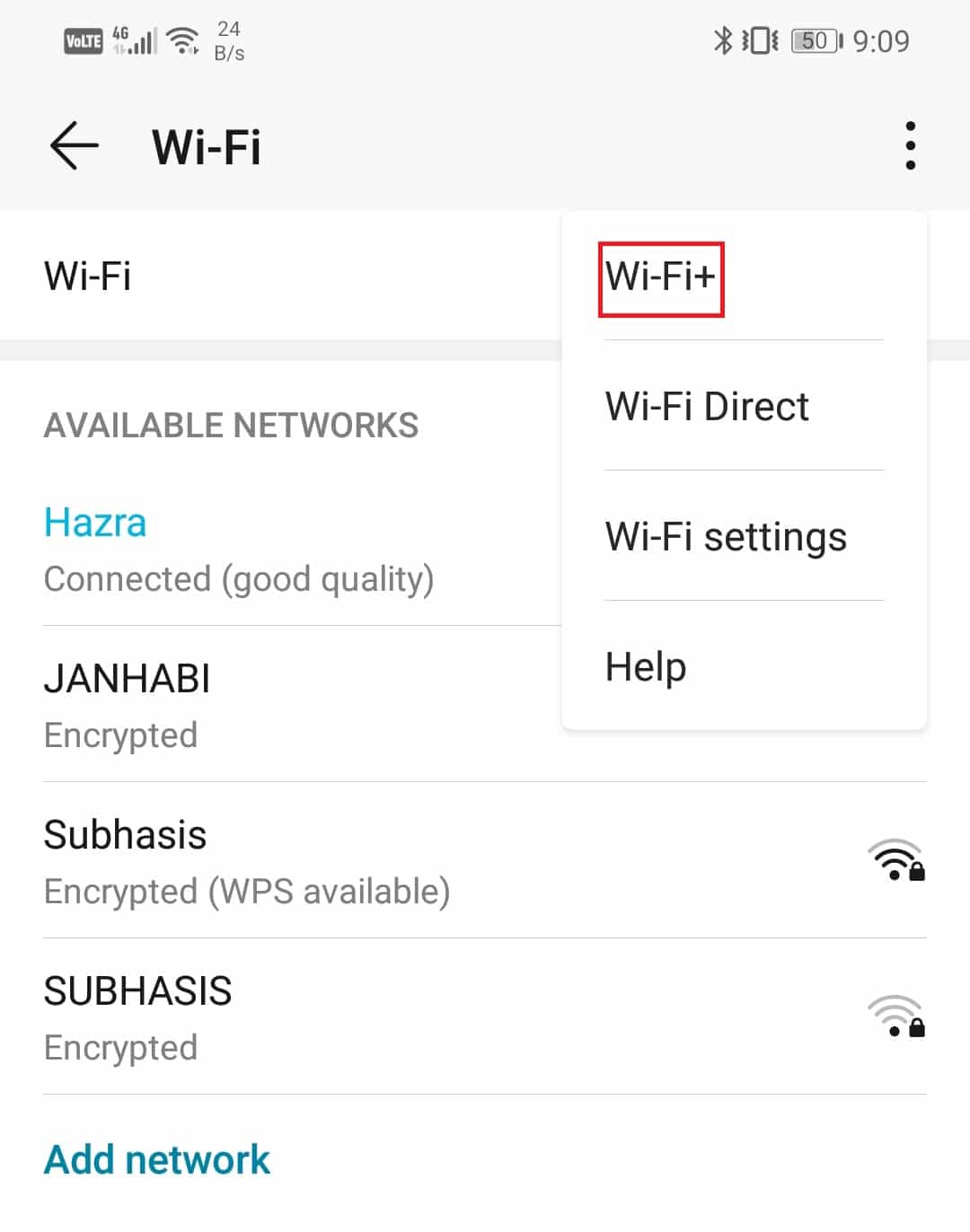
4. Halkan, si fudud u awood beddelka beddelka(enable the toggle switch) ee ku xiga xulashada Wi-Fi +.

5. Hadda talefankaagu waxa uu si toos ah ugu wareegayaa shabkada mobaylka haddii Wi-Fi signalku hoos u dhaco.
Waxaan rajeyneynaa in habkani uu kaa caawiyay inaad kor u qaaddo signalka Wi-Fi ee taleefanka (Wi-Fi)Android(Android Phone) . Haddaysan ahayn markaa isku day inaad bedesho guutada soo noqnoqda ee Wi-Fi iyo kanaalka.(Wi-Fi)
Sidoo kale Akhri: (Also Read:) Wi-Fi Standards Explained: 802.11ac, 802.11b/g/n, 802.11a
3. Beddel Wi-Fi soo noqnoqda band iyo kanaalka(3. Change Wi-Fi Frequency band and Channel)
Halka qaar ka mid ah router -yada Wi-Fi(Wi-Fi) ay awood u leeyihiin inay si toos ah ugu beddelaan koox soo noqnoqota iyo kanaal kale, kuwa kale waa inaad gacanta ku sameysaa. Haddii sidaas la sameeyo waxay ka hortagi doontaa ciriiriga badan ee hal kanaal oo sidaas darteed waxay hagaajinaysaa signalka Wi-Fi . Fikrad ahaan, waxaan kugula talineynaa inaad u beddesho bandwidth 5GHz(switch to the 5GHz bandwidth) maadaama ay leedahay kanaalo badan oo badan. Waxa kale oo aad isticmaali kartaa software -ka Wi-Fi-ga(Wi-Fi) bilaashka ah si aad u hubiso kanaalada ay isticmaalaan shabakadaha kale ee agagaarka. Tani waxay kuu ogolaaneysaa inaad aqoonsato oo aad doorato kanaalka xorta ah oo aad tirtirto fursad kasta oo isku dhac ah. Raac tillaabooyinka hoose si aad u aragto sida.
1. Waxaad u baahan doontaa inaad isticmaasho kumbuyuutar ama laptop si aad u gasho firmware-ka router-ka.
2. Fur browser oo geli ciwaanka IP-ga ee routerkaaga(IP address of your router) .
3. Waxa aad ka heli kartaa tan oo ku qoran dhabarka dambe ee routerkaaga ama adiga oo isticmaalaya Command Prompt oo aad ku qorto " IPCONFIG " oo riix Gelida.

4. Hadda waxaad u baahan tahay inaad ku soo gasho magacaaga iyo eraygaaga sirta ah(Now you need to sign in using your username and password) . Sida caadiga ah, labaduba waa admin. Macluumaadkan waxa kale oo lagu bixiyey dhabarka routerkaaga.

5. Marka aad gasho router-ka firmware-ka, waxa aad awood u yeelan doonta in aad samayso noocyo kala duwan oo maamulka ah.
6. Hadda waxaad u baahan tahay inaad raadiso Settings si aad u bedesho band soo noqnoqda iyo kanaalka. Inta badan waxaa laga helaa Settings General( General Settings) , laakiin waxa laga yaabaa inay ku kala duwanaato hal summada kale.
7. Haddii router-kaagu uu taageerayo 5GHz markaa horay u soco oo dooro taas.( 5GHz then go ahead and select that.)
8. Intaa ka dib waxaad u baahan tahay inaad doorato kanaal gaar ah oo aan isticmaalin shabakadaha deriska ah. Waxaad riixi kartaa isku xirka kor lagu sheegay si aad u soo dejiso oo aad u rakibto iskaanka Wi-Fi si aad uga faa'iidaysato macluumaadkan.(download and install a Wi-Fi scanner to avail this information.)

9. Caadiyan inta badan router-yadu waxay kuu ogolaadaan inaad isticmaasho SSID isku mid ah iyo furaha sirta ah ee shabakada Wi-Fi(Wi-Fi) xitaa ka dib markaad bedesho band-frequency. Haddii kale, waa inaad u bixisa magac cusub ama SSID shabakadan.
10.Ugu danbayntii kaydi dhamaan isbadaladan( save all these changes) kadibna isku day in aad ku xidho talefankaga Android network Waxaad tijaabin kartaa xawaaraha waxaadna ogaan doontaa koror weyn oo ku yimid xoogga signalka Wi-Fi .
4. Cusbooneysii Router Firmware(Update the Router Firmware)
Sidii aan horayba u soo sheegnay, qalabka router-ka ee duugoobay ayaa noqon kara sababta ka dambeysa calaamad Wi-Fi daciif ah(outdated router firmware could be the reason behind a weak Wi-Fi signal) . Sidaa darteed, cusboonaysiinta firmware-ka waa hab fudud oo kor loogu qaado signalkaaga Wi-Fi. Ku bilow(Start) gelitaanka firmware-kaaga adiga oo gelaya ciwaanka IP-ga ee browserka ka dibna ku saxeexa aqoonsigaga. Inta badan Wi-Fi router firmware waxay yeelan doonaan badhanka Cusboonaysiinta(Update button) ee ikhtiyaarka Settings Admin . (Admin Settings)Iyada oo ku xidhan sumadda iyo interface-ka, waxa kale oo lagu qori karaa goobaha Sare .(Advanced)
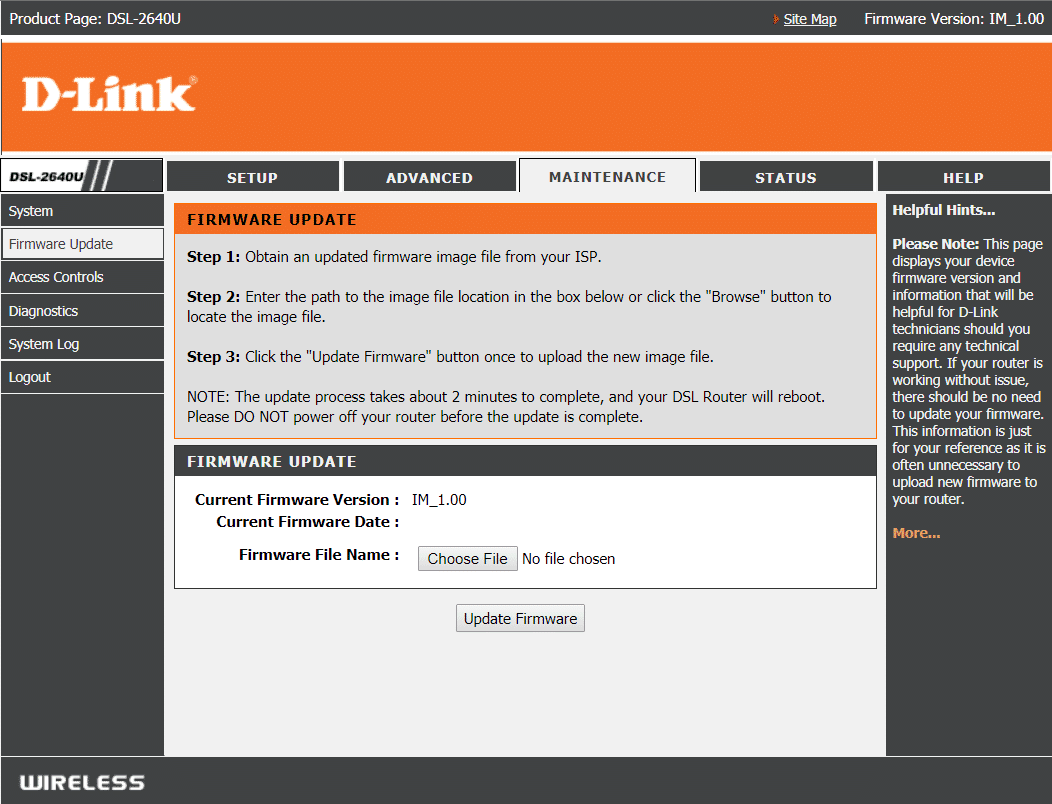
Si kastaba ha noqotee, qaar ka mid ah router-yadii hore, waa inaad gacanta ku rakibtaa nooc cusub oo firmware-kooda ah. Waa inaad tagtaa bogga taageerada(Support) ee sumadda router-ka oo aad soo dejiso faylka dejinta ee firmware-kii ugu dambeeyay. ( download the setup file for the latest firmware.)Waxay u muuqataa wax yar daal laakiin waxaan wali si adag kuugula talineynaa inaad socotid mayl dheeri ah maadaama ay si buuxda u qalmi doonto.
Sidoo kale akhri: (Also Read:) Slow Internet Connection? 10 Ways to Speed up your Internet!
Marka laga reebo kor u qaadista signalkaaga Wi-Fi, waxay sidoo kale keeni doontaa sifooyin wanaagsan oo cusub miiska. Waxay hagaajin doontaa tallaabooyinka amniga shabakada waxayna ku adkeyn doontaa tuugtu inay jabsadaan shabakadaada. Sidaa darteed, waxaanu si adag kuugula talinaynaa inaad mar walba cusboonaysiiso aaladaha routerkaaga.
5. (5. M)Hubi in Router-ka la dhigay meel wanaagsan(ake sure that the Router is placed in an Optimal Location)
Caqabadaha jireed sida gidaarka ayaa si weyn u saameyn kara xoogga calaamada ee routerkaaga Wi-Fi. Waxaa laga yaabaa inaad ku haysay router-kaaga meel ku habboon sida armaajo ama armaajo dusheeda, laakiin nasiib darro, goobtani kuma habboona Wi-Fi-gaaga. Tani waa sababta oo ah daboolka shabakada si isku mid ah looguma qaybin dhammaan dhibcaha gurigaaga. Is-hortaagga jirka iyo arrimaha sida u dhawaanshaha daaqada waxay si weyn u saameeyaan xoogga calaamada.( Physical obstructions and factors like nearness to a window significantly affect the signal strength.)
Meesha ugu fiican ee router-kaaga waxay noqon doontaa meel dhexe oo qolka ah oo ku wareegsan wareegga hawada furan. Sidaa darteed, haddii routerkaaga la dhigo meel daboolan, sida sanduuqyada gadaasha ama sanduuqyada buugaagta, markaa waxaad u baahan tahay inaad ka saarto halkaas oo aad dhigto meel ka fiican. Intaa waxaa dheer, joogitaanka qalab koronto oo culus oo ku wareegsan router-ka ayaa faragelin kara calaamadda Wi-Fi. Sidaa darteed, iska hubi inaad ka saartid wixii qalab noocaas ah agagaarka routerkaaga.(remove any such appliances from the vicinity of your router.)

Waxa jira tiro apps ah oo laga heli karo Play Store- ka kuwaas oo kuu ogolaanaya inaad falanqayso meelaha calaamadaha kala duwan ee gurigaaga. Waxay awood kuu siin doontaa inaad ogaato gobollada gurigaaga halkaasoo soo dhaweynta ishaadu ay xooggan tahay iyo siday u kala horreeyaan. Mid ka mid ah tusaale ahaan barnaamijka falanqeeyaha Wi-Fi waa Wi-Fi Analyzer . App-kan ayaa kaa caawin doona inaad hesho meel ku habboon routerkaaga Wi-Fi.
6. Aqoonso barta gelitaanka ugu fiican(Identify the best Access Point)
Sida magacaba ka muuqata, Access point waxa loo tixgalin karaa inay tahay albaab u sahlaysa talefankaaga inuu ku xidhmo internet-ka adoo isticmaalaya wifi-ga isha ee uu sii daayo router-ku. Aqoonsiga barta gelitaanka ugu fiican( Identifying the best access point) waxay awood kuu siinaysaa inaad ku xidho shabakada ugu xoogan gobolka. Inta badan(Often) , mobilada Android(Android) waxay si toos ah ugu xidhmaan barta gelitaanka signalka si caadi ah, in kasta oo shabakad Wi-Fi ah oo ka xoog badan laga heli karo meel u dhow.
Tusaale ahaan, waxaad joogtaa meel dadweyne ah sida garoonka diyaaradaha, saldhigga tareenka, ama suuqa waxaana jira shabakado Wi-Fi oo(Wi-Fi) badan oo furan . Marka aad shido Wi-Fi(Wi-Fi) qalabkaaga, waxa ay si toos ah ugu xidhmaysaa mid ka mid ah shabakadahaan si aan kala sooc lahayn. Tani ma noqon karto meesha ugu wanaagsan ee laga galo gobolkaas. Sidaa darteed, si kor loogu qaado signalka Wi-Fi-gaaga taleefankaaga, (Therefore, to boost your Wi-Fi signal on your phone,) waxaad u baahan tahay inaad gacanta ku aqoonsato meesha ugu wanaagsan ee gelitaanka.(you need to manually identify the best Access point.)
Apps sida Wi-Fi Analyzer ayaa kaa caawin doona inaad sidaas samayso. Waxaad awoodi doontaa inaad aragto dhammaan shabakadaha Wi-Fi-ga(Wi-Fi) iyo meelaha laga galo ee la xidhiidha iyaga oo ay la socdaan xooggoodu. Markaa, appku wuxuu si gaar ah u qeexayaa shabakada Wi-Fi(Wi-Fi) ee ugu xoogan agagaarkaaga. Intaa waxaa dheer, waxa ay sidoo kale shabakadaha macluumaadka sida cinwaanka IP-ga, DNS , network gateway, iwm. Ilaa aad tahay user horumarsan Android , uma baahnid macluumaadkan sida oo kale.
7. Waxa laga yaabaa in Kiis Taleefankaaga uu yahay Dambiilaha(Your Phone Case might be the Culprit)

Waxay u ekaan kartaa mid aan macquul ahayn laakiin mararka qaarkood kiiska taleefankaagu wuxuu mas'uul ka yahay calaamadaha Wi-Fi ee daciifka ah ee taleefankaaga. Haddii aad isticmaalayso kiis taleefoon oo adag oo adag oo ay bir ku jirto markaas waxa ay fursad u tahay in ay hor istaagto signalka Wi-Fi-ga.
Habka ugu fiican ee lagu hubin karo waa in lagu qaado tijaabada xawaaraha iyada oo la'aanteed kiis telefoon oo ogeysii haddii uu jiro farqi weyn oo xagga xawaaraha ah. Waxaad u isticmaali kartaa abka tijaabada xawaaraha ee Ookla(speed test app by Ookla) ujeedadan. Haddii uu jiro farqi weyn, waxaad u baahan tahay inaad ku beddesho kiiska taleefanka wax ka xaddidan oo aan lahayn bir.
8. Ka saar Shabakaddaada Freeloaders-ka aan la rabin(Eliminate Unwanted Freeloaders from your Network)
Haddii shabakadda Wi-Fi(Wi-Fi) gurigaagu uu furan yahay ama uu leeyahay erayga sirta ah oo daciif ah, markaas deriskayagu si fudud ayay u heli karaan. Waxa laga yaabaa inay isticmaalayaan Wi-Fi- gaaga ogolaanshahaaga la'aanteed, taasina waxay keentay, inaad la kulanto xidhiidh internet oo gaabis ah. Xawaaladaha la heli karo ee router kaaga Wi-Fi si isku mid ah ayaa loogu qaybiyaa dhammaan dadka isticmaalaya shabakadaada Wi-Fi(Wi-Fi) .
Sidaa darteed, hab wax ku ool ah oo kor loogu qaado signalka Wi-Fi ee taleefanka ayaa noqon doona in laga takhaluso kuwa aan la rabin ee soo dejinaya shabakada(get rid of unwanted freeloaders from the network) . Waxaad isticmaali kartaa qalabkaaga router si aad u hesho liiska dhammaan qalabka gelaya shabakadaada. Waxa kale oo ay kuu sheegi doontaa inta xogta ay isticmaalayso qalabkani. Haddii inta badan aaladahan ay leeyihiin dad qalaad, ka dibna horay u sii wad oo xannibi iyaga. Waxa kale oo aad xaddidi kartaa xadhkaha xadhkaha goosashada ee ay heli karaan qalabkan adiga oo isticmaalaya QoS ( Tayada(Quality) adeegga) agabka laga heli karo aaladaha routerkaaga.
Marka aad ka saarto kuwa xorta ah, sii wad dejinta furaha sirta ah iyo borotokoolka amniga. Waxaan kugula talineynaa inaad isticmaasho borotokoolka WPA2 oo(WPA2 protocol) ay la socoto furaha sirta ah ee alphanumeric adag kaas oo ay adagtahay in la dillaaco.
Sidoo kale Akhri: (Also Read:) Sida loo Xakameeyo Xawaaraha Internetka ama Xaddiga Isticmaalayaasha WiFi(How to Limit Internet Speed or Bandwidth of WiFi Users)
9. Isticmaal App-ka Kor u Qaada Calaamadaha(Use a Signal Booster App)
Rumayso ama ha rumaysan, waxa Play Store(Play Store) ka jira dhawr apps oo sheeganaya inay kor u qaadayaan signalkaaga Wi-Fi. Waad tijaabin kartaa oo arag haddii ay wax farqi ah ku samaynayso xoogga ishaarada ee taleefankaaga Android . Codsiyadan kor u qaadaya calaamadaha ama Wi-Fi-ga(Wi-Fi booster apps) ma wanaajiyaan xawaaraha Wi-Fi-gaaga oo kaliya balse sidoo kale waxay hagaajiyaan xogtaada moobilka. Si kastaba ha ahaatee, dhamaantood si sax ah uma shaqeeyaan, sidaas darteed waxaan kugula talineynaa inaad tijaabiso kaliya apps kuwaas oo leh qiimeyn ka sarreeya 4.0 Play Store .

10. Wakhtiga lagu maalgelinayo qaar ka mid ah Hardware cusub(Time to invest in some new Hardware)
Haddii mid ka mid ah hababka kor ku xusan aysan saameyn weyn ku yeelan xoogga signalada Wi-Fi ka dibna waxay u badan tahay in la joogo waqtigii la samayn lahaa isbeddello waaweyn. Maadaama xoogga calaamada Wi-Fi ay ugu horreyn ku xiran tahay routerkaaga, habka ugu wanaagsan ee lagu hagaajin karo xooggiisa waa in loo cusboonaysiiyo router ka sii wanaagsan oo horumarsan . Router-kii hore iyo kan duugoobay sinaba uma bixin karo wax qabad la mid ah kan kuwa cusub ee laga heli karo suuqa.
Dadka intooda badan waxay isticmaalaan 802.11n ka da'da ah kaas oo daboolaya xawaaraha ugu badan ee 300Mbps ama 802.11g kaas oo leh xadka sare ee 54Mbps. Haddii aad rabto inaad si weyn kor ugu qaaddo signalka Wi-Fi ee taleefankaaga (Wi-Fi)Android , markaa waa inaad doorataa 802.11ac router-yada cusub(new 802.11ac routers) ee taageera xawaaraha ilaa 1Gbps . Waxa kale oo aad raadin kartaa router leh anteenooyin badan oo toosan si aad u hesho soo dhaweyn wanaagsan. Routers-yada cusub(New) iyo kuwa horumaray waxay kaloo keenaan noocyo kala duwan oo sifooyin faa'iido leh sida xulashada band wanaagsan, isteerinka band wanaagsan, sifooyinka QoS , iwm. Qaar baa xitaa leh Multi User-Multiple Input Multiple Output (MU-MIMO)taas oo kuu ogolaanaysa inaad u dirto oo aad ka hesho xogta qalabyo badan iyada oo aan la dhimin ama qaybinta bandwidth.

Si kastaba ha noqotee, haddii aadan weli diyaar u ahayn inaad beddesho routerkaaga, ama gurigaagu aad u weyn yahay oo lagu dabooli karo hal router, markaa waxaad iibsan kartaa fidiyaha kala duwan ee Wi-Fi(Wi-Fi range extender) . Router- ka caadiga ah ee Wi-Fi ee loogu talagalay isticmaalka guriga kama diri karo calaamad xooggan dhammaan geesaha gurigaaga. Haddii aad leedahay dabaqyo badan oo gurigaaga ah markaa hal router ma dabooli karo aagga oo dhan. Habka ugu wanaagsan ee lagu hubin karo caynsanaanta saxda ah waa in la iibsado fidiyaha kala duwan ee Wi-Fi(Wi-Fi) . Fidiyeyaashan ayaa sidoo kale kaa caawin doona inaad ka gudubto caqabadaha jireed sida darbiyada.
Ikhtiyaar yar oo ka qaalisan waa in la dejiyo nidaamka mesh Wi-Fi(Wi-Fi mesh system)(Wi-Fi mesh system) . Nadaamka mesh-ku waxa uu leeyahay xidhidh qanjisyo ah oo ay tahay in aad si xeeladaysan u dhigto si aad u daboosho meelo kala duwan oo gurigaaga ama xafiiska ah. Noodsyadani waxay ka soo qaadi doonaan calaamada noodhka ugu dhow wayna dheerayn doonaan. Markaa, waxa la macno ah in hal noode lagu xidhi doono modem-ka kan xigana la dhigi doono meel fog oo uu ka soo qaadan karo signalka Wi-Fi-ga ee xooggan ka dibna la wadaago noodhka xiga.
lagu taliyay:(Recommended:)
- Sida Loo Kordhiyo Xawaaraha Intarneedka Taleefankaga Android(How to Boost Internet Speed on Your Android Phone)
- Sida Loo Dadajiyo Taleefanka Qunyar socodka Ah ee Android(How To Speed Up A Slow Android Phone)
- Hagaaji dhibaatooyinka isku xirka Wi-Fi Android(Fix Android Wi-Fi Connection Problems)
Intaasi, waxaynu ku nimid dhamaadka maqaalkan. Waxaan rajeyneynaa in hagahan uu waxtar lahaa oo aad awooday inaad kor u qaaddo signalka Wi-Fi ee taleefankaaga Android(boost the Wi-Fi signal on your Android Phone) . Lahaanshaha xiriir internet oo gaabis ah runtii waa wax laga xumaado, gaar ahaan waqtiga cudurkan faafa maadaama badankeena aan ka shaqeyno guriga. Lahaanshaha signalka Wi-Fi ee(Wi-Fi) xooggan aad bay muhiim ugu tahay shaqada iyo sidoo kale inaad la dagaallanto caajiska adigoo baahinta filimada iyo bandhigyada aad jeceshahay. Dhammaan xalalkan lagaga wada hadlay qodobkan ayaa hubaal ah inay kaa caawin doonaan inaad kor u qaaddo shabakada calaamadaha Wi-Fi .
Haddii aad wali la kulanto xawli internet oo gaabis ah, markaa waxaad u baahan tahay inaad la hadasho adeeg bixiyahaaga internetka(Internet) oo aad waydiiso inuu ka hagaajiyo dhamaadkiisa. Waxa kale oo aad ka fekeri kartaa u cusboonaysiinta qorshe sare oo leh xajmi badan.
Related posts
Sida loo Bedelo Cabbirka Kiiboodhka Talefanka Android
Sida loo arko nooca Desktop-ka ee Facebook ee talefanka Android
5 siyaabood oo lagu galo shabakadaha la xannibay ee talefanka Android
Sida Virus-ka looga saaro Taleefanka Android (Hage)
Sida Loo Nadiifiyo Cache Taleefanka Android (iyo Maxay Muhiim U Tahay)
7 Siyaabood Oo Loo Qaado Screenshot Talefanka Android
Sida Looga Furo Lambarka Taleefanka ee Android
Barnaamijyada kamaradaha IP ee ugu fiican Windows 10 PC iyo Android Phone
Sida loo beddelo farta talefanka Android (iyadoon xidid lahayn)
3 Siyaabood Oo Aad Ku Heli Karto Talefankaga Lumay
Dami Gurmadka ama Digniinaha Amber Taleefanka Android
Sida Loo Qariyo Nambarkaaga Taleefankaaga Aqoonsiga Soo wacaha ee Android
Sida Loo Qariyo Apps-ka Taleefanka Android
Sida loo isticmaalo WhatsApp la'aanteed lambarka
5 siyaabood oo aad ugu wareejin karto xiriirada taleefan cusub oo Android ah
Sida Dhakhso Loogu Dalaci karo Battery Taleefankaaga Android
Sida Fudud Loogu Wadaago Wi-Fi Passwords-ka Android
Ku hagaaji dhibaatada Ghost Touch ee taleefanka Android
6 Talo oo Fudud oo Lagu Kordhiyo Taleefanka Qunyar socodka ah ee Android
Sida loo damiyo OK Google talefanka Android
